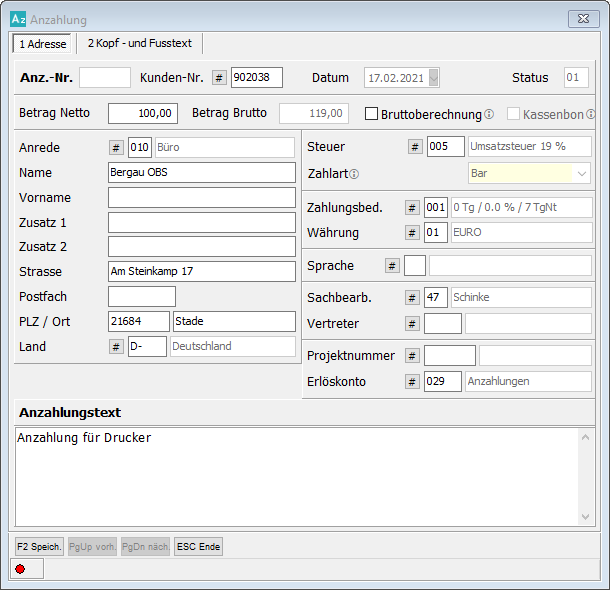OBS/Auftragsbearbeitung/Anzahlung/Eingabemaske
Zur Navigation springen
Zur Suche springen
Angebote
Liste
Tasten und Schaltflächen
F10 Weitere Funktionen
- A Eigenschaften
- B Ins GAEB-84 Format exportieren
- C Ins GAEB-81 Format exportieren
- D Zusätzliche GAEB Informationen eingeben
- E Andere Filiale anzeigen
- F - Positions-Kalkulation
- K - Finanz-Kalkulator
- P - Preisliste aus Angebot generieren
- Q - Angebot kopieren
- S - Shop-Export als Merkliste
- X QR Code anzeigen
- L Positionsmaterial
- Z - Freitext Suche
- Z1- Angebot in Aufgabe
Position
Anzahlung
Aufträge
Liste
Position
Lieferscheine
Rechnungen
Liste
Position
Bestellungen
Liste
Tasten und Schaltflächen
F10 Weitere Funktionen
Reparaturaufträge
Liste
Tasten und Schaltflächen
Eingabemaske
Einkäufe
Liste
Tasten und Schaltflächen
Einkaufslieferscheine
Liste
Tasten und Schaltflächen
Retoure
- Tasten und Schaltflächen
- Weitere Funktionen
Stundenerfassung
Material / Lieferanten
Anfragen
Liste
Geräteverwaltung
- Tasten und Schaltflächen
- Eingabemaske
- Beispiele
Rahmenverträge
Lagerauftrag
- Eingabemaske
- Position
- Beispiel
Produktionsauftrag
- Position
- Tasten und Schaltflächen
Paketverfolgung
Archiv
Kalkulation
Lagerumbuchung
Registerkarte: 1 Adresse
| Feld | Beschreibung |
|---|---|
| Anz.-Nr | OBS füllt dieses Feld automatisch mit einer fortlaufender Anzahlungsnummer. Über die Programmparameter 035 und 036 kann die Nummernvergabe gesteuert werden. |
| Kunden-Nr. | Tragen Sie hier die Kundennummer des Kunden ein oder wählen Sie den Kunden aus einer Liste aus, indem Sie auf dem Button # klicken. Nach der Eingabe der Kundennummer oder nach der Auswahl des Kunden aus der Liste, übernimmt OBS die Informationen der Person und füllt Adressdaten, Zahlungsbedingung, Währung, Sachbearbeiter und Vertreter aus. |
| Datum | Das Anzahlungsdatum sagt nur aus, wann die Anzahlung angelegt wurde. Dieses Feld können Sie nicht verändern |
| Bruttorechnung | Erfassung in Brutto |
| Betrag Netto | Netto Betrag der Anzahlung |
| Betrag Brutto | Brutto Betrag der Anzahlung |
| Steuer | Steuerschlüssel der Anzahlung |
| Zahlungsbedingungen | Hier können Sie die Zahlungsbedingung auswählen, welche bei einem Ausdruck der Anzahlung mit angegeben wird. Die standard Zahlungsbedingung für Anzahlungen können Sie über den Programmparameter 661 definieren. |
| Währung | Mit der #-Taste können Sie die gewünschte Währung übernehmen. |
| Status | Status der Anzahlung |
| Sprache | Hier können Sie die Sprache auswählen. |
| Sachbearbeiter | OBS übernimmt hier automatisch die Sachbearbeiternummer des Erstellers. Sollte ein anderer Sachbearbeiter für die Anzahlung verantwortlich sein, können Sie diesen Sachbearbeiter eintragen. Mit dem Button # können Sie eine Liste mit Sachbearbeitern aufrufen. |
| Vertreter | Hier können Sie optional einen Vertreter eintragen. Mit dem Button # können Sie eine Liste mit Vertretern aufrufen. |
| Projektnummer | Wenn Sie Ihre Anzahlung einem Projekt zuordnen möchten, können Sie hier die Projektnummer eintragen oder über dem Button # eine Liste mit Projekten aufrufen. |
| Erlöskonto | Erlöskonto der Anzhalung |